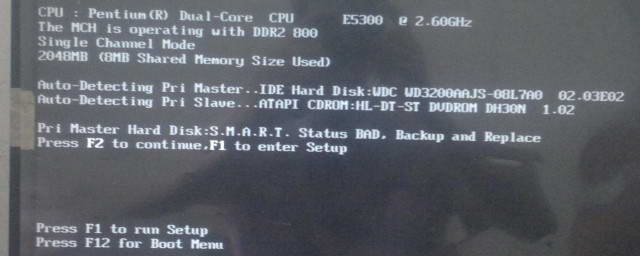主机开了电脑不能运行怎么办
在使用计算机的过程中,我们偶尔会遇到一些技术问题,尤其是当打开主机后,电脑却无法正常运行时,很多用户可能会感到不知所措。本文将为大家介绍一些常见的原因及解决方法,希望能够帮助到面临困扰的用户。
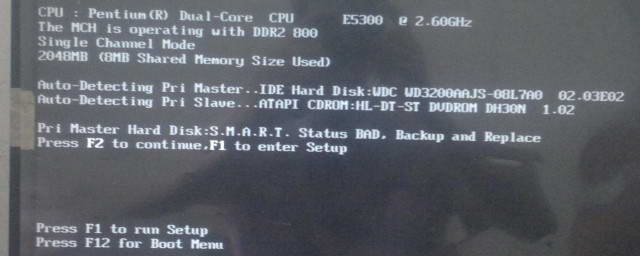
一、检查电源
首先,确保电源是正常的。这是最简单且常被忽视的步骤。你可以按照以下步骤进行检查:

- 电源指示灯:观察主机的电源指示灯是否亮起,如果没有,可能是电源线未插好或电源本身出现了故障。
- 电源线连接:确保电源线连接到插座并且插座通电,可以用其他电器测试插座是否正常。
- 电源开关:检查主机后面的电源开关是否开启,很多用户在搬动电脑时可能会不小心关闭这个开关。
二、硬件检查
如果电源正常,接下来要检查硬件设备,尤其是内存条和显卡,以下是一些具体步骤:

- 内存条:关掉主机电源,打开机箱,检查内存条是否安装牢固。可以尝试拆下内存条,再重新插入。
- 显卡:如果你的电脑使用独立显卡,确保显卡也安装到位。检查显卡和主板的接口是否有灰尘,可以用清洁工具轻轻清理。
- 其他硬件:如果你最近安装了新的硬件,尝试将其移除,看是否是新硬件导致的启动问题。
三、外连接设备
有些外部设备也可能导致电脑无法启动,例如键盘、鼠标或USB设备。建议断开所有外部设备,只保留必要的键盘和显示器,然后尝试重新启动。
四、BIOS 设置
如果上述步骤都未能解决问题,接下来可以尝试进入BIOS设置进行进一步的排查:
- 重启计算机:在开机时按下特定的键(如F2、DEL等,具体视主板而定)进入BIOS设置。
- 检查启动顺序:确保硬盘是第一个启动项,有时候如果设置错误,会导致系统无法启动。
- 默认设置:如果你对BIOS不熟悉,可以选择加载默认设置,然后保存退出。
五、操作系统问题
如果硬件和BIOS都没有问题,可能是操作系统出现故障。这时可以尝试以下方法:
- 安全模式:在开机时长按F8,尝试进入安全模式,检查系统是否能正常启动。
- 修复安装:使用Windows安装光盘或U盘,选择“修复计算机”选项,尝试修复启动问题。
六、寻求专业帮助
如果经过以上步骤仍然无法解决问题,建议寻求专业的技术支持。有时候,故障可能比较复杂,需要专业人士来处理。
结论
当主机开机后电脑无法运行时,不必太过焦虑,按照上述步骤进行逐一排查,通常能够找到问题的根源并解决。无论是硬件故障还是软件问题,保持冷静,系统地分析,都是解决问题的关键。希望大家都能顺利解决这个困扰,享受更好的电脑使用体验。